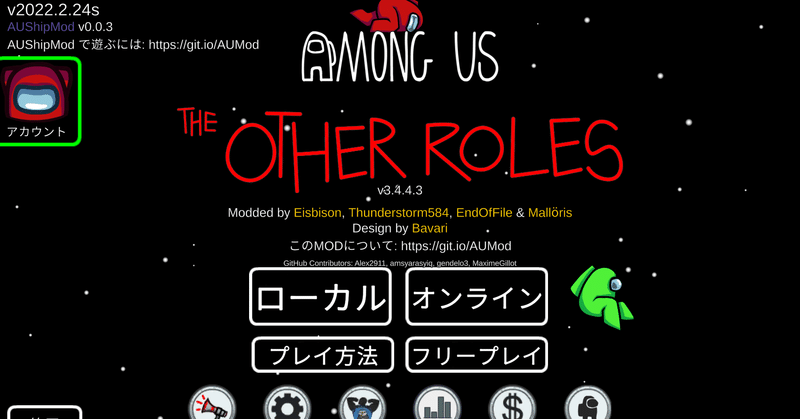
TOR【高田村仕様】導入手順
①:最新verのバニラのアモアスをコピーして保存する。
Steamを開き、ライブラリのAmong Usを右クリックし
管理>ローカルファイルを閲覧を選択
Among Usのフォルダが開けたのを確認したら
一つ上の階層の「common」に戻ります。

「common」に戻りましたら、「Among us」フォルダをコピーし
デスクトップ等、わかりやすいところに保存してください。
保存しましたら、フォルダ名を「TOR」など、わかりやすい名前にリネームしておきましょう。
②:The Other Roles v3.4.4を導入する。
下記リンクをクリックしてダウンロードして下さい。
https://github.com/Eisbison/TheOtherRoles/releases/download/v3.4.4/TheOtherRoles.zip
引用元:https://github.com/Eisbison/TheOtherRoles/releases
zipファイルを解凍し、解凍したフォルダ内のデータを全て①で保存したフォルダに移動してください。

フォルダ内がこうなっていれば大丈夫です。

③:dllファイルを置き換える。
下記リンクをクリックしてダウンロードして下さい。
The Other Roles v3.4.4.3+
引用元:https://github.com/tomarai/TheOtherRoles/releases
AUShipMod v0.0.3
引用元:https://github.com/tomarai/AUShipMod/releases
TORを導入したフォルダ内の「BeplnEx」→「plugins」を開き、既にある
ファイルを削除し、ダウンロードしたdllファイルを入れてください。
④:起動してしばらく待つ。
導入が完了しましたので、フォルダ内の「Among Us.exe」を開き
起動してください。(最初は時間がかかります)
※「Among Us.exe」はショートカット等作成することをお勧めします。
トップ画面のVer等を確認して下さい。↓のようになっていれば大丈夫です。

起動後も、MOD専用のスキン等を読み込む時間がかかるので
起動したまましばらく放置してください。
スキン変更⇒ハットを確認し、MOD専用のスキンが追加されていれば
OKです。
オマケ:discordオーバーレイが表示されるよう設定する。
TORを起動した状態で
discordのユーザー設定⇒アクティビティ設定>アクティビティステータスを開いてください。

画像の「追加する!」をクリックし、Among usを追加してください。

追加しましたら、↓画像のようになるので、オーバーレイを有効化して下さい。
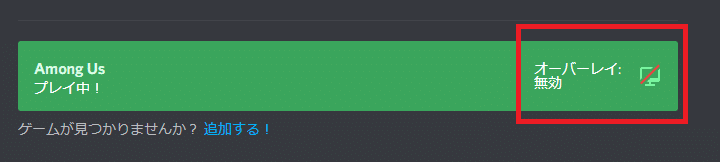

これでオーバーレイが表示されるようになります。
この記事が気に入ったらサポートをしてみませんか?
